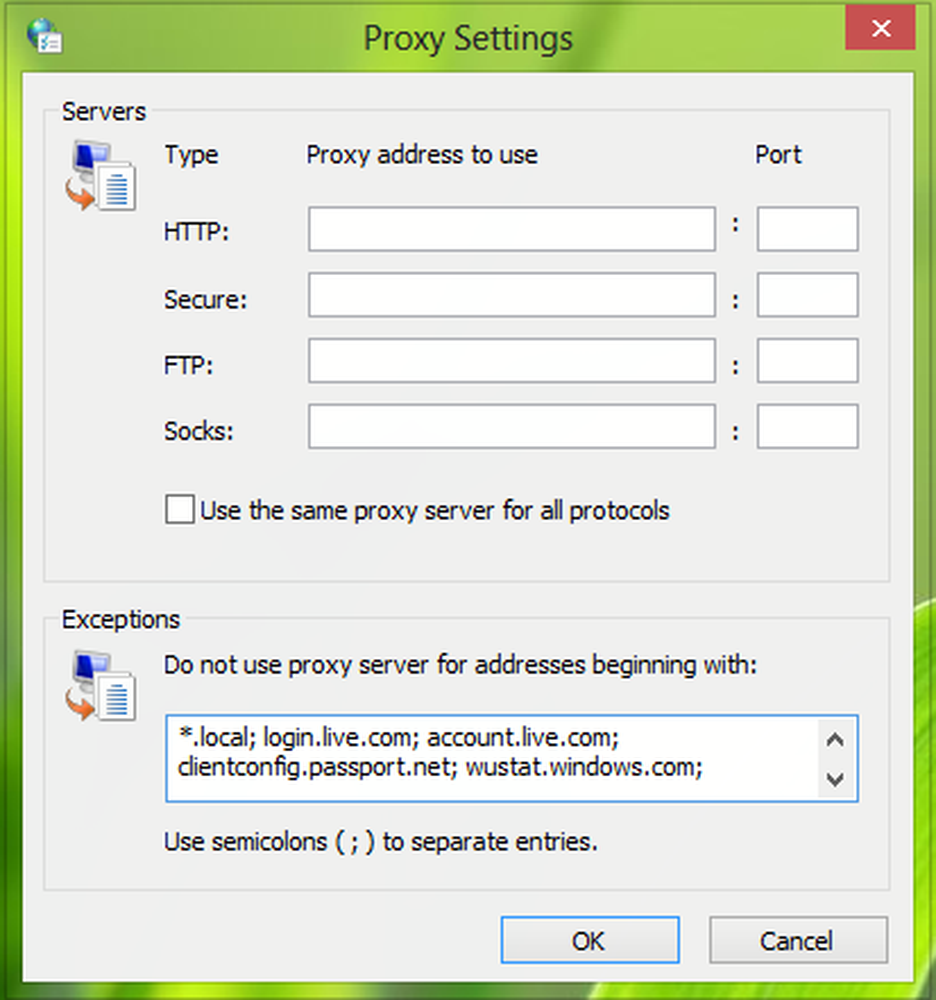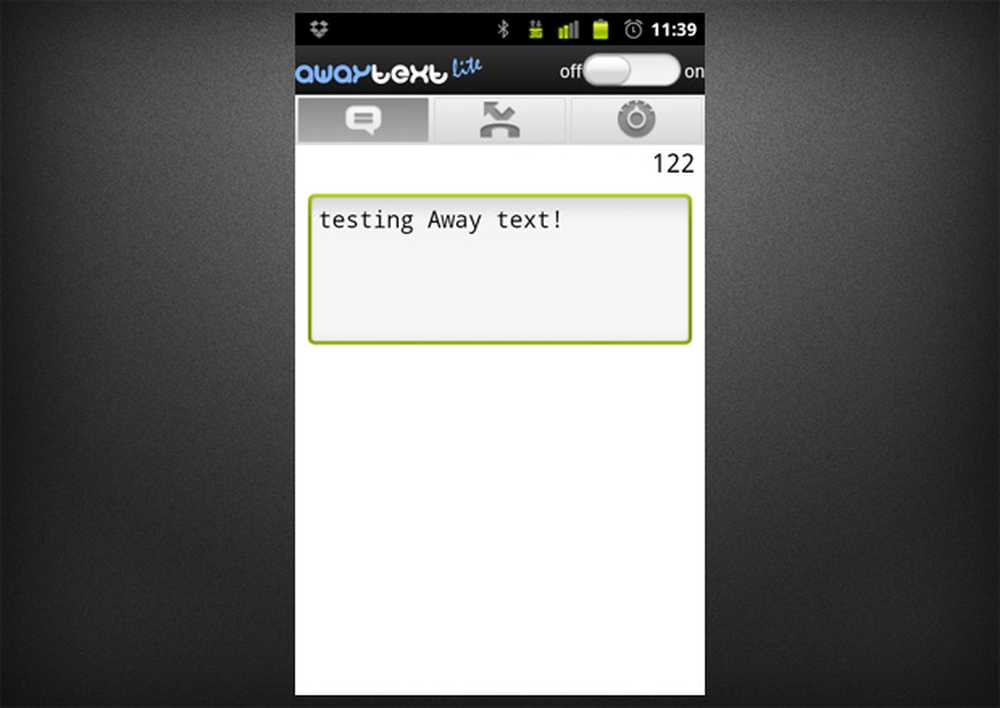Verwenden Sie Android-Nachrichten für das Web, um Texte von Ihrem Computer zu senden
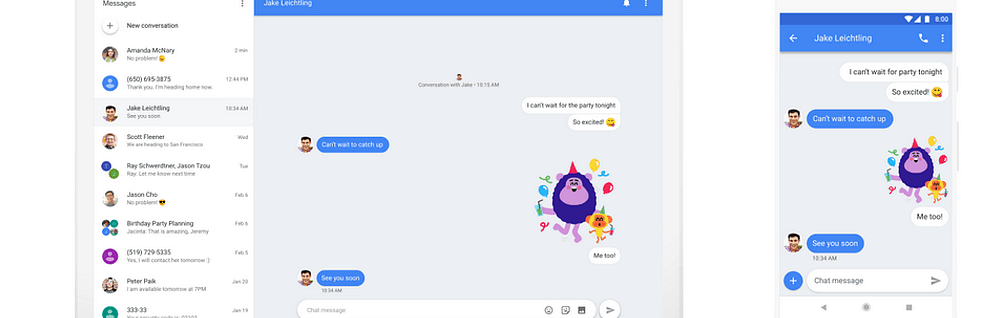
Android-Nachrichten für das Web
Starten Sie die Nachrichten-App auf Ihrem Telefon, tippen Sie auf die Optionsschaltfläche in der rechten oberen Ecke des Bildschirms und wählen Sie dann "Nachrichten für das Internet" aus dem Menü. Daraufhin wird ein weiterer Bildschirm mit einer Scan-Schaltfläche angezeigt. Da dieses neue Feature erst letzte Woche eingeführt wurde, ist es möglicherweise noch keine Option auf Ihrem Telefon, aber Sie sollten es bald sehen.

Gehen Sie als Nächstes zu messages.android.com auf Ihrem PC und scannen Sie den angezeigten QR-Code mit der Nachrichten-App auf Ihrem Telefon. Wenn Sie den Verknüpfungsvorgang nicht jedes Mal durchführen möchten, schalten Sie den Schalter "Diesen Computer merken" ein, bevor Sie den Code scannen.

Das ist alles dazu. Jetzt können Sie Textnachrichten aus Ihrem Browser heraus starten. Die Erfahrung ist sauber, intuitiv und einfach zu bedienen. Auf der linken Seite befindet sich eine Konversationsliste und auf der rechten Seite der aktuell ausgewählte Chat. Sie können Texte, Bilder, Aufkleber und die wichtigsten Emojis versenden. Sie können alle Ihre letzten Nachrichten sehen und mit der Erstellung neuer Nachrichten beginnen und Desktopbenachrichtigungen über das Web erhalten. Alle gängigen Browser wie Firefox, Chrome, Safari und Microsoft Edge werden unterstützt.

Einige andere Dinge, die hier hervorgehoben werden sollten. Es synchronisiert Ihre Nachrichten schnell zwischen Ihrem Telefon und dem Internet. Wenn Sie eine Nachricht in einer Quelle löschen oder erstellen, wird sie fast in Echtzeit auf der anderen angezeigt. Es gibt auch den Dark-Modus (oben abgebildet), den Sie über Einstellungen einschalten können. Wenn Sie vergessen, sich von der Nachrichten-App auf einem Computer abzumelden, können Sie sich auch von Ihrem Telefon aus abmelden.
Während Sie bestimmte Dateien mit einem einfachen Ziehen und Ablegen freigeben können, werden PDF- und Microsoft Office-Dokumente jetzt nicht unterstützt. Dennoch ist dies ein hervorragender Start für plattformübergreifendes Android-Messaging. Es ist seit Jahren eine der gefragtesten Funktionen und hat einen soliden Start und sollte sich nur verbessern.